标签:
北京电子科技学院(BESTI)
实 验 报 告
课程:Java实验 班级:1352 姓名: 何伟钦 学号:20135223
成绩: 指导教师:娄嘉鹏 实验日期:2015.4.15
实验密级: 预习程度: 实验时间:
仪器组次:05 必修/选修:必修 实验序号:01
实验名称: Java程序开发环境的熟悉
实验目的与要求:1.实现命令行下Java程序开发;
2.实现Eclipse下Java程序开发 。
实验仪器:
|
名称 |
型号 |
数量 |
|
Eclipse |
\ |
1 |
|
虚拟机 |
\ |
1 |
实验步骤
(一)命令行下Java程序开发
1.首先双击桌面上的Xface终端图标。
2.打开终端(类似Windows下的cmd),之后会自动运行shell程序。
3.输入cd Code命令进入Code(注意C要大写)目录。
4.输入mkdir 20135100 命令建立实验目录,注意目录名一定是自己的学号(学号要体现在实验报告截图中),可以使用ls命令或dir命令查看建立的目录情况。
5.输入cd 20135100命令进入实验目录,再输入类似mkdir exp1建立第一个实验目录,然后输入cd exp1进入实验一目录,可以输入pwd命令查看当前工作路径。
6.输入gedit Hello.java(注意把代码保存到exp1目录中)或vim Hello.java 编辑Hello.java。
7.输入javac -d . Hello.java命令编译代码,输入java ljp.Hello命令运行 程序。
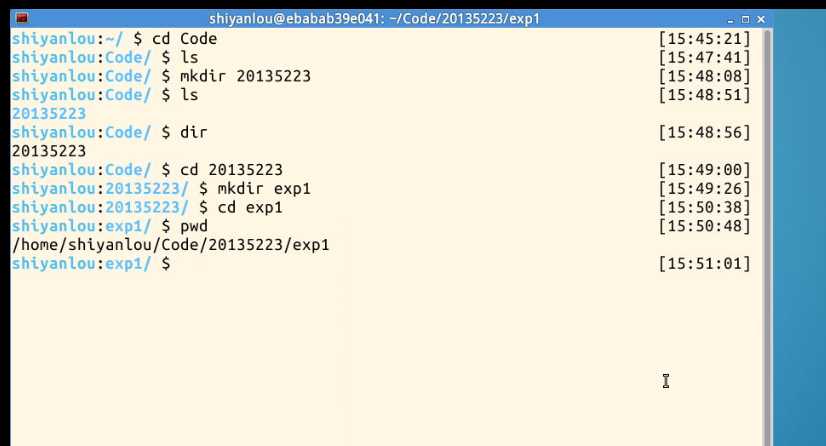
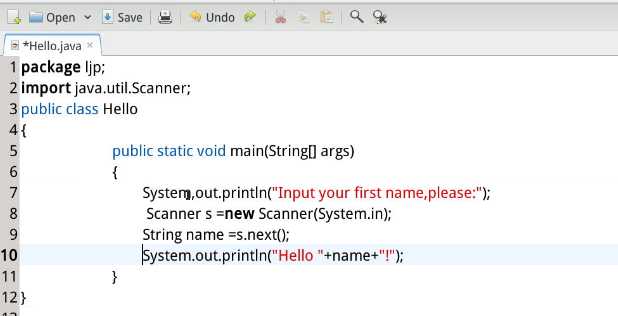
(二)Eclipse下Java程序开发、调试
1.在命令行中输入eclipse命令并回车或单击桌面上的Eclipse EE图标打开Eclipse。
2.在Eclipse中单击File->New-> Java Project新建Java项目。
3.输入项目名称HelloJDB(你可以自己起名),并单击Finish按钮完成新建项目。
4.在Eclipse中单击File->New->Class新建Java类。
5.根据Java代码规范输入包名ljp(小写,可以自定义),类名HelloJDB(单词首字母大写),并勾选上自动产生main函数选项,最后单击Finish按钮。
6.输入如下代码:
7.单击运行按钮(或使用Ctrl+F11快捷键),就可以在控制台(Console)中看到运行结果。
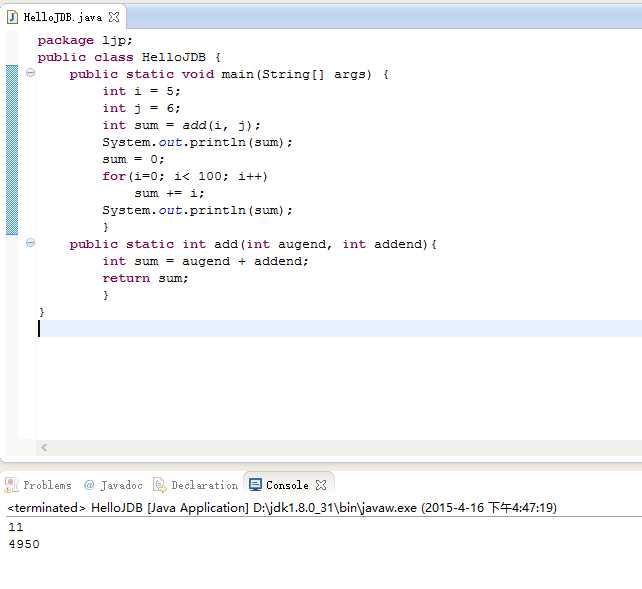
8.练习调试程序,首先我们通过单击Window->Open Perspective->Debug打开调试视图。
9.调试程序首先要会设置断点和单步运行。
10.单步执行效率比较慢,如果我们感觉到第6行到第10行的代码没有问题了,想让程序直接运行到第11行,怎么办?首先我们要在第11行设置断点,然后单击Resume图标(快捷键F8)。
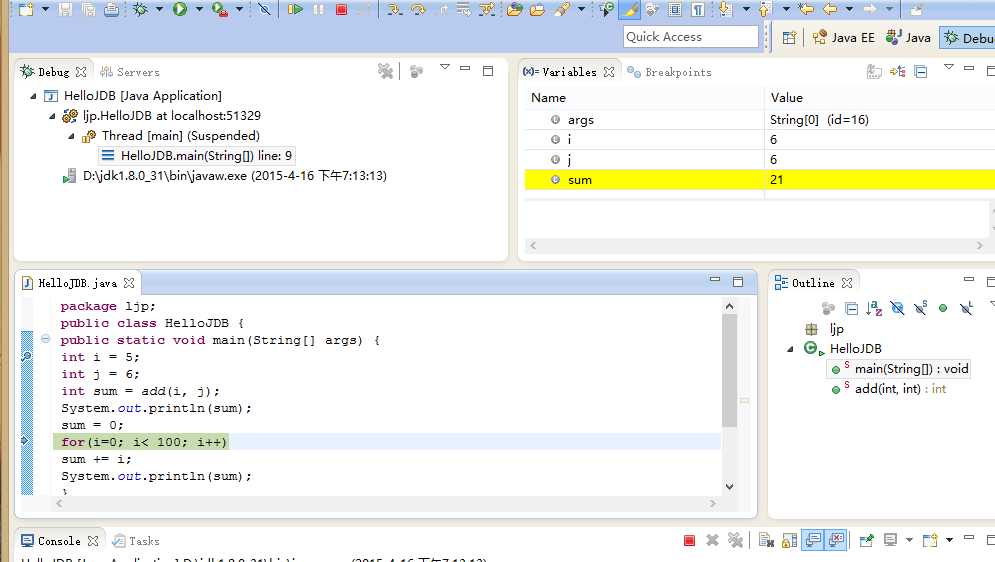
11.单步执行效率比较慢还导致另外一个问题,比如一个大循环中间出了问题怎么办?这时可以通过条件断点解决问题。调试循环代码时,会有一个值我们特别关注,这时在Variable标签中查看变量的值,比如我们此时比较关注sum,每次单步执行都可以看到sum的变化情况了,设置条件断点,我们在第11行左边单击鼠标右键,选择。
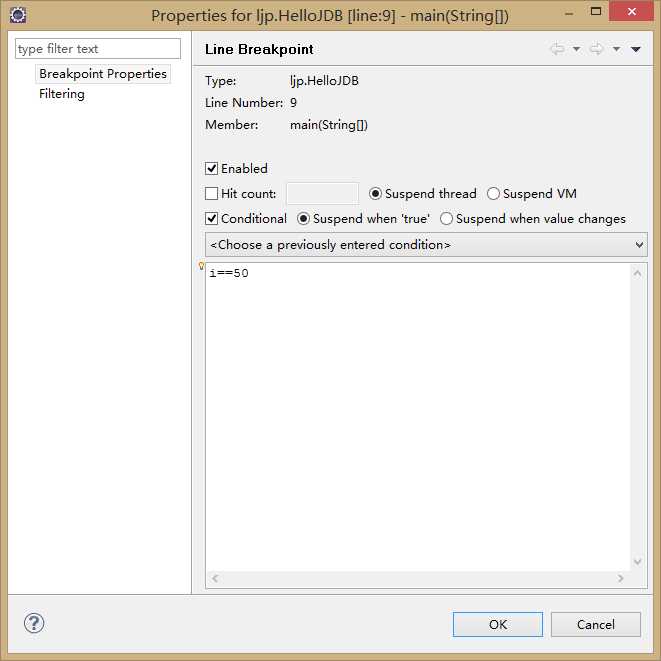
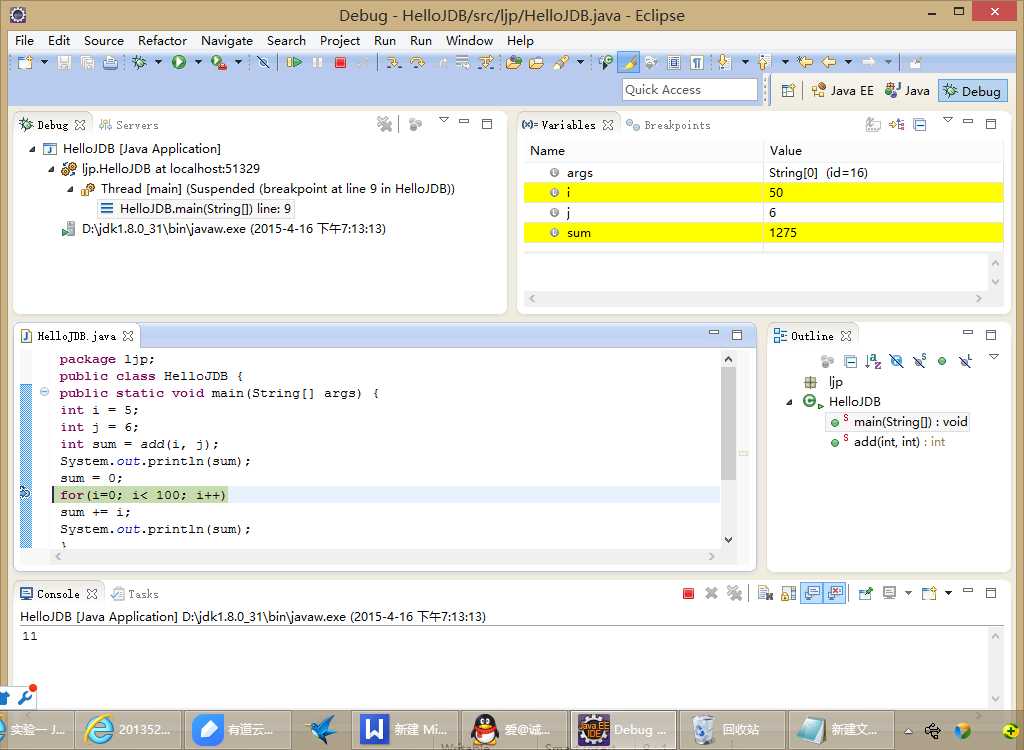
package hwq;
import java.util.Scanner;
public class Fibonacci {
public static void main(String[] args)
{
Scanner s = new Scanner(System.in);
System.out.print("Please input n:");
int n = s.nextInt();
int result;
for(int i = 1; i <= n; i++)
{
result = fibonacci(i);
System.out.println(result);
}
}
public static int fibonacci(int n)
{
if(n <2){
return 1;
}
else{
return (fibonacci(n-1) + fibonacci(n-2));
}
}
}
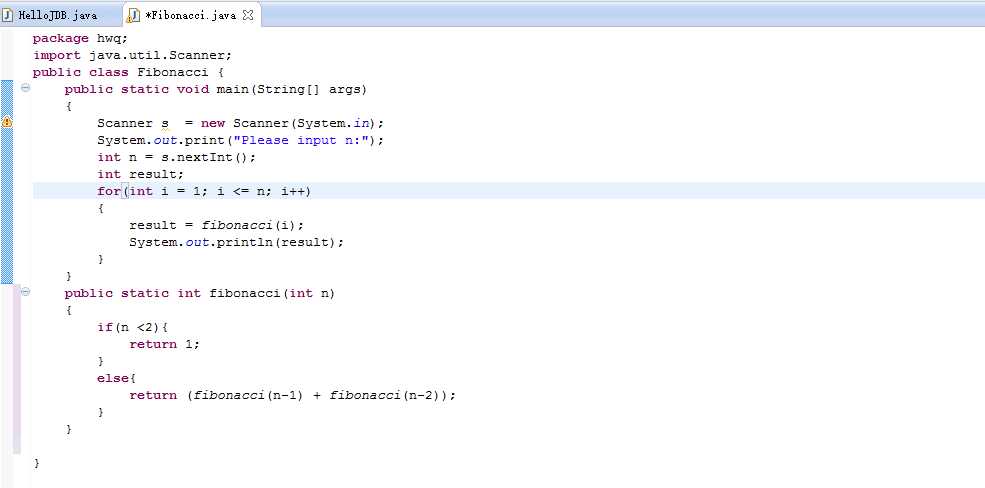
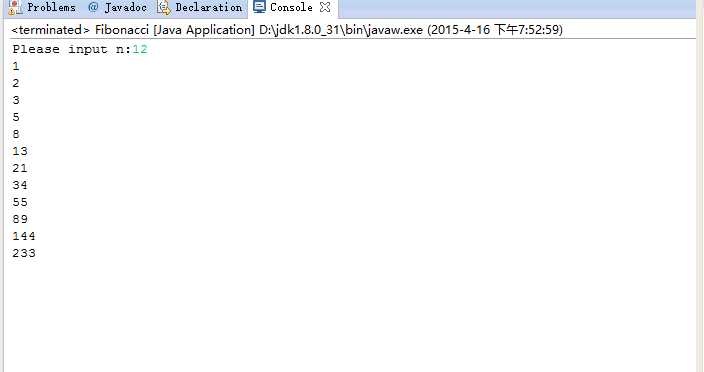
(四)PSP统计:
|
步骤 |
耗时(min) |
百分比 |
|
需求分析 |
5 |
6.6% |
|
设计 |
15 |
20% |
|
测试 |
30 |
40% |
|
分析总结 |
25 |
33.3% |
(五)遇到的问题及解决办法
1.实验楼Linus环境太卡,无法顺利做完实验,于是第一个实验在实验楼做,第二个实验在自己电脑的eclipse做。
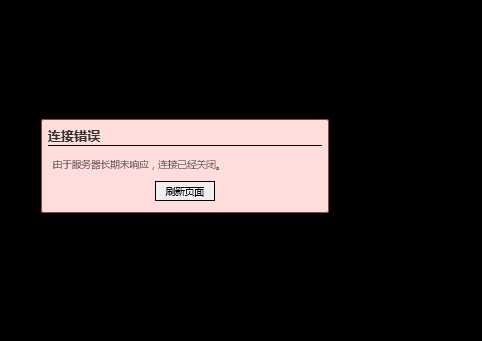
2.gedit Hello.Java输入错误,出现一系列看不懂的提示,后经对照样本仔细盘查发现纠正
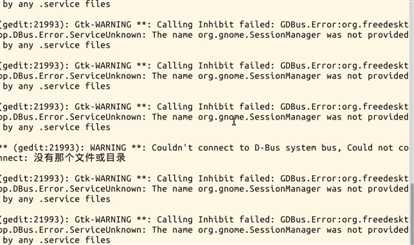
3.代码中有package时的编译,加了-d函数,却没有正确的输入空格,导致编译错误。后来发现在-d . 这个点前后都加上空格就可以
4.在Fibonacci数列时候,把return (fibonacci(n-1) + fibonacci(n-2)); 的加号打成了*,虽然程序运行出来,但不能出现预料的结果。在eclipse编译下显示问题后重新利用断点和一些经验改正。
(六)实验体会
1.虽然最后顺利做出了实验,但从中发现了自己的很多不足:首先花费时间太多,做第一个实验和第二个实验需要对着模板做,而且依然出现很多错误;在做第三个实验时,很长时间都没有思路,最后还需要查阅书本,且在编程过程中效率很低,经常犯一些低级的细节错误。可想而知,可以看出自己的编程基础很差,编程能力还有待提高。
2.同时,通过这次实验,进一步熟悉了命令行和eclipse下java程序的开发使用JDK编译、运行简单的Java程序;对在Eclipse 编辑、编译、运行、调试Java程序有了更熟悉的使用的认识,收获颇多。
3.以后要多多训练,日积月累,不断提高。
标签:
原文地址:http://www.cnblogs.com/20135223heweiqin/p/4433327.html